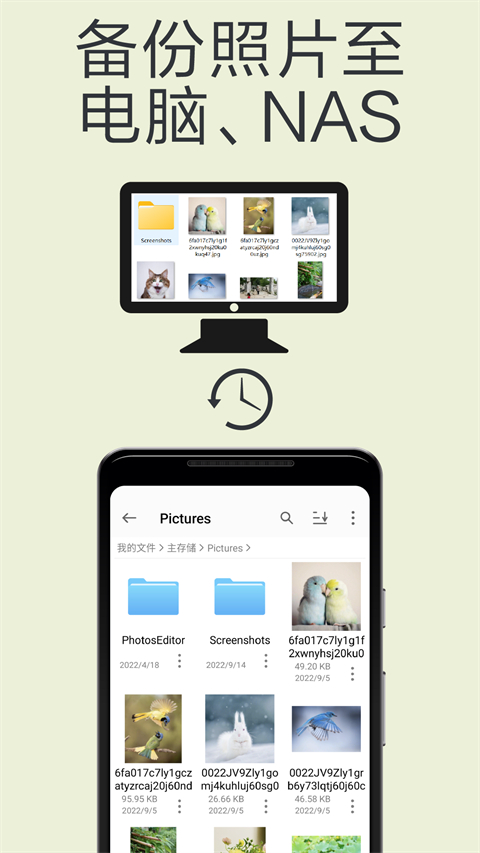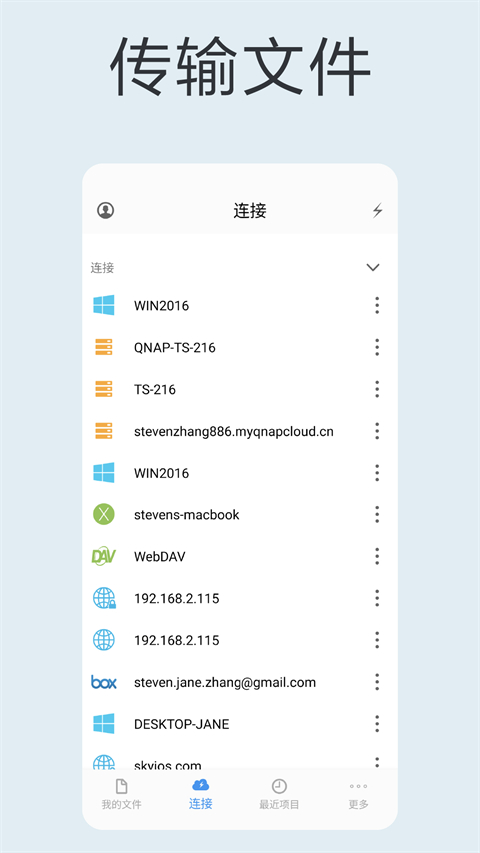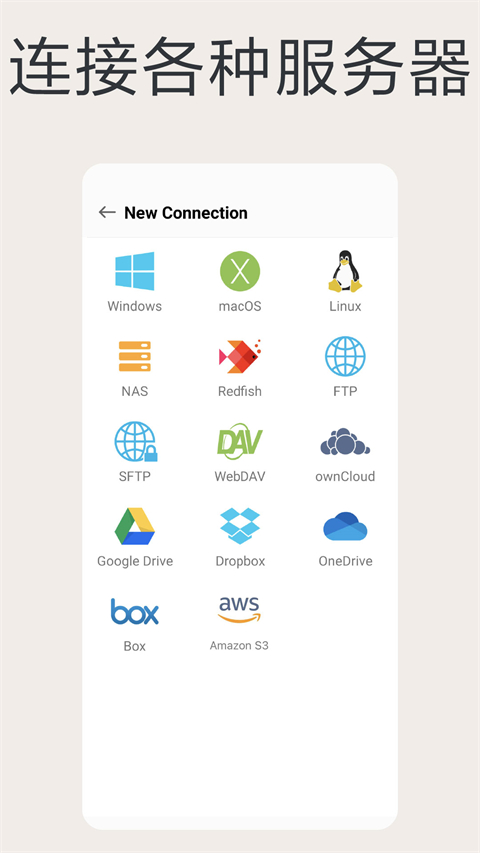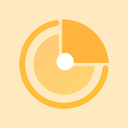游戏截图
游戏介绍
fe文件管理器专业版是一款功能非常强大的文件管理软件。用户可以轻松地在手机上查看各种文件,支持批量移动和复制,还可以在线解压。文件和压缩非常方便,给您轻松的使用体验。
fe文件管理器连接设置教程
一、连接设置
1、在设置连接之前,请先在Mac或者PC上的设置共享。如果您不知道如何设置,请查看相关帮助macOS设置,Windows10设置和Windows7设置。
2、在电脑上设置好共享文件夹后,您可以在安卓手机上创建连接了。
3、FE文件管理器提供了两种创建连接的方式:自动发现和手动设置。
二、自动发现
1、打开FE文件管理器。
2、点击"+"按钮, 然后选择连接类型:Windows, macOS, NAS等。
3、您本地网络中的所有电脑和NAS都会在“网络邻居”中显示。
4、点击电脑名字来连接,然后输入电脑的登入账号(用户名和密码)。
注意: 如果您的电脑加入了Windows域,那么请在用户名文本框内输入域名,格式如下:NameUserName或者 UserName@Domain。
三、手动设置
1、打开FE文件管理器。
2、点击"+"按钮, 然后选择连接类型:Windows, macOS, NAS等。3、输入电脑名字或者IP地址。
4、输入电脑登入账号(用户名和密码)。
5、点击右上角的保存按钮。
fe文件管理器怎么连接电脑
1、打开FE文件管理器,点击"+"按钮;
2、然后选择你想要连接的类型:Windows, macOS, NAS等;
3、输入电脑名字或者IP地址;
4、点击右上角登入电脑账号以及密码,点击确定即可连接成功。
fe文件管理器专业版软件特色
1、支持多种文件查询功能,能够连接电脑以及本地sd卡进行文件管理
2、可以快速对应用进行卸载和安装,非常方便,带给你轻松的使用体验
3、通过网络连接电脑,进行文件查看和转移,支持macOS、Windows、Linux、NAS和路由器Wi-Fi硬盘等
fe文件管理器专业版软件亮点
1、多种功能可以直接进行使用,全新的文件管理形式,以网格的形式进行文件查看,非常方便
2、快速扫描本地文件,一秒钟直接查询出结果
3、支持在线压缩和解压等功能,还能批量进行复制粘贴,非常方便
fe文件管理器专业版小编点评
作为一款文件管理软件,其相比其他文件管理软件有着许多非常强大的功能可以进行使用,能够带给用户十分便捷的使用体验,多种功能都可以通过一键完成,非常方便。
看了这么多,您下载了fe文件管理器专业版软件吗?想要下载最新安卓app就来1666手游网,请持续关注我们,更多精彩不容错过!